CSS - Z-Index : Maîtriser l'Art du Calquage des Éléments
Salut à toi, futurs magiciens du design web ! Aujourd'hui, nous allons plonger dans une des propriétés les plus magiques de CSS : le z-index. C'est comme avoir un superpouvoir qui vous permet de contrôler quels éléments apparaissent au-dessus des autres. Excitant, n'est-ce pas ? C'est parti pour cette aventure ensemble !
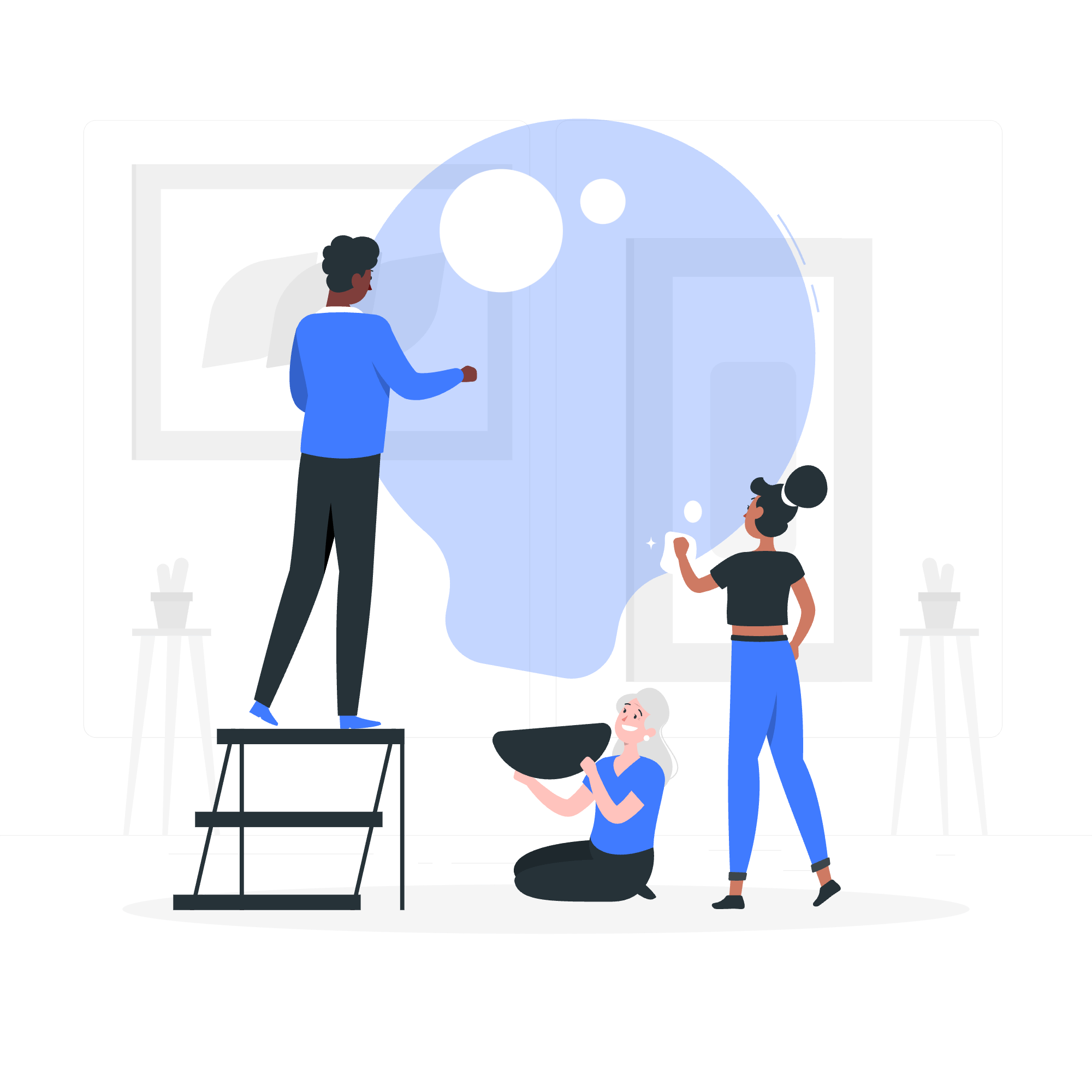
Qu'est-ce que le Z-Index ?
Avant de rentrer dans les détails, comprenons ce qu'est le z-index. Imaginez que vous arrangez une pile de papiers sur votre bureau. Le z-index, c'est comme décider quel papier va au-dessus des autres. En design web, il nous aide à contrôler l'ordre d'empilage des éléments qui se chevauchent.
Un Court Cours d'Histoire
Dans les premiers jours du design web, créer des layouts superposés était un cauchemar. Nous devions utiliser des designs basés sur des tableaux ou recourir à des cadres (ouf !). Puis est venu le z-index, et d'un coup, nous pouvions créer des designs complexes et superposés avec facilité. C'était comme découvrir une passerelle secrète dans un jeu vidéo !
Valeurs Possibles
Voyons maintenant les différentes valeurs que peut prendre le z-index :
| Valeur | Description |
|---|---|
| auto | Valeur par défaut. Les éléments sont empilés selon leur ordre dans le HTML |
| number | Peut être positif ou négatif. Les nombres plus élevés apparaissent au-dessus des nombres plus bas |
| initial | Définit le z-index à sa valeur par défaut |
| inherit | Hérite de la valeur de z-index de l'élément parent |
Application
Le z-index s'applique aux éléments positionnés (position : relative, absolute, fixed, ou sticky). Il ne fonctionne pas sur les éléments statiques, qui sont la position par défaut.
Syntaxe DOM
Voici comment vous pouvez définir le z-index dans votre HTML :
<div style="z-index: 1;">Je suis en haut !</div>
<div style="z-index: 0;">Je suis en dessous !</div>Mais souvenez-vous, il est généralement préférable de garder vos styles dans un fichier CSS séparé. Voici comment cela donne :
.on-top {
z-index: 1;
}
.below {
z-index: 0;
}<div class="on-top">Je suis en haut !</div>
<div class="below">Je suis en dessous !</div>Valeur 'auto' du CSS z-index
Lorsque vous ne spécifiez pas de z-index, ou que vous le mettez à 'auto', les éléments s'empilent dans l'ordre dans lequel ils apparaissent dans le HTML. Voyons un exemple :
<div class="box red">Boîte Rouge</div>
<div class="box blue">Boîte Bleue</div>
<div class="box green">Boîte Verte</div>.box {
width: 100px;
height: 100px;
position: absolute;
}
.red {
background-color: red;
left: 0;
top: 0;
}
.blue {
background-color: blue;
left: 50px;
top: 50px;
}
.green {
background-color: green;
left: 100px;
top: 100px;
}Dans ce cas, la boîte verte sera en haut, suivie de la bleue, puis de la rouge. C'est comme s'ils jouaient à un jeu de saut-de-mouton !
CSS z-index - avec un Entier Positif
Maintenant, changeons un peu les choses. Nous pouvons utiliser des entiers positifs pour contrôler explicitement l'ordre d'empilage :
.red {
background-color: red;
left: 0;
top: 0;
z-index: 3;
}
.blue {
background-color: blue;
left: 50px;
top: 50px;
z-index: 2;
}
.green {
background-color: green;
left: 100px;
top: 100px;
z-index: 1;
}Avec ces valeurs de z-index, la rouge sera en haut, puis la bleue, puis la verte. C'est comme si nous leur avions donné des passes VIP pour un club exclusif, avec la rouge en tant qu'invitée la plus importante !
CSS z-index - avec un Entier Négatif
Les valeurs de z-index négatives sont comme envoyer des éléments à la cave. Ils apparaîtront derrière les éléments avec un z-index positif ou aucun :
.background {
background-color: yellow;
z-index: -1;
}
.content {
z-index: 0;
}Ici, le fond jaune sera toujours derrière le contenu. C'est comme installer un arrière-plan pour une pièce de théâtre !
CSS z-index - avec une Position Collante (Sticky)
La position collante est comme donner à un élément une autorisation de quitter son flux normal, mais seulement sous certaines conditions. Le z-index fonctionne aussi avec la position collante :
.sticky-header {
position: sticky;
top: 0;
z-index: 100;
}Cette en-tête restera en haut du viewport lorsque vous faites défiler, et elle restera au-dessus du contenu grâce à son z-index élevé. C'est comme un ami loyal qui a toujours votre dos !
CSS z-index - avec une Position Fixe
La position fixe est similaire à l'absolue, mais elle est toujours relative à la fenêtre. Le z-index est très utile ici :
.modal {
position: fixed;
z-index: 1000;
}
.overlay {
position: fixed;
z-index: 999;
}Cela garantit que votre boîte de dialogue modal apparaîtra toujours au-dessus de l'overlay. C'est comme s'assurer que la vedette du spectacle est toujours sous les feux de la rampe !
CSS z-index - avec une Position Statique
Souvenez-vous quand j'ai dit que le z-index ne fonctionne pas avec la position statique ? Voici ce qui se passe :
.static-element {
position: static;
z-index: 999; /* Cela ne fera rien */
}C'est comme essayer d'utiliser un sort dans un monde de Moldus - cela ne fonctionne tout simplement pas !
CSS z-index - avec une Position Relative
La position relative est où le z-index brille vraiment. Elle vous permet de créer des layouts complexes sans modifier le flux du document :
.parent {
position: relative;
}
.child1 {
position: relative;
z-index: 2;
}
.child2 {
position: relative;
z-index: 1;
}Ici, child1 apparaîtra au-dessus de child2, même si child2 vient après dans le HTML. C'est comme donner à vos éléments des superpouvoirs pour défier la gravité !
Et voilà, les amis ! Vous venez de monter en niveau vos compétences CSS avec la puissance du z-index. Souvenez-vous, avec grand pouvoir vient grande responsabilité. Utilisez le z-index avec sagesse, et vos layouts vous remercieront. Bon codage, et que le z-index soit avec vous !
Credits: Image by storyset
